비밀번호를 설정하거나 해제하고 각 해당기능을 사용하거나 잠글 수 있습니다.
초기 비밀번호는 사용 설명서에 표기되어 있습니다.
채널 잠금, 앱 잠금, 외부입력 잠금 기능을 설정할 수 있습니다.
이렇게 해보세요.
2023년 이전 출시한 [webOS23/ 22/ 6.0]: 리모컨의 설정[]버튼을 누른 후 전체 설정[] → [일반] → [시스템] → [잠금] → [기능 사용하기]
2020년 이전 출시한 [webOS5.0 이전]: 리모컨의 설정[]버튼을 누른 후 전체 설정[] → [잠금] → [on]또는 [off]
2024년 이후 출시한 [webOS24/ 25] 비밀번호 설정 /해제 방법
리모컨의 설정[]버튼을 누른 후 전체 설정[] → [일반] → [시스템] → [잠금]→ [기능 사용하기]
1. 리모컨의 설정[]버튼을 누른 후 전체 설정[]을 선택해 주세요.
2. [일반]을 누르고 [시스템]을 선택해 주세요.
3. [잠금]을 선택해 주세요.
4. [기능 사용하기]를 눌러 기능을 활성화 해주세요.
5. 비밀번호를 입력해 주세요.
초기 비밀번호는 사용 설명서에 표기되어 있습니다.
아이들이 시청하기에 부적절한 내용이 담긴 콘텐츠를 제한할 수 있습니다.
제한된 채널을 선택할 수 있지만 화면과 소리가 나오지 않습니다.
잠긴 채널을 보려면 비밀번호를 입력하셔야 합니다.
1. [채널 잠금]을 선택해 주세요.
2. 비밀번호를 입력해 주세요.
초기 비밀번호는 사용 설명서에 표기되어 있습니다.
3. 전체 채널 목록 편집 화면에서 [잠금 / 잠금 해제] 할 수 있습니다.
앱을 잠그거나 잠금을 해제할 수 있습니다. 현재 실행되고 있는 앱은 잠금이 바로 적용되지 않습니다.
1. [앱 장금]을 선택해 주세요.
2. 비밀번호를 입력해 주세요.
초기 비밀번호는 사용 설명서에 표기되어 있습니다.
3. 원하는 앱을 선택해 주세요.
외부입력을 잠그거나 잠금을 해제할 수 있습니다.
1. [외부입력 잠금]을 선택해 주세요.
2. 비밀번호를 입력해 주세요.
초기 비밀번호는 사용 설명서에 표기되어 있습니다.
3. 원하는 외부입력을 선택해 주세요.
이 콘텐츠는 공용으로 제작되어 구입한 제품과 다른 이미지나 내용이 포함되어 있을 수 있습니다.


























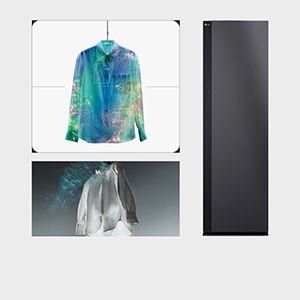




















.jpg)












